Onboarding von Windows 10- oder Windows 11-Geräten mithilfe eines lokalen Skripts
Gilt für:
Sie können auch einzelne Geräte manuell in Microsoft 365 integrieren. Sie sollten dies zuerst tun, wenn Sie den Dienst testen, bevor Sie das Onboarding aller Geräte in Ihrem Netzwerk durchführen.
Wichtig
Dieses Skript wurde für die Verwendung auf bis zu 10 Geräten optimiert.
Verwenden Sie für die Bereitstellung im großen Stil andere Bereitstellungsoptionen. Sie können z. B. ein Onboardingskript auf mehr als 10 Geräten in der Produktion bereitstellen, indem Sie das Skript unter Onboarding Windows 10 Devices using Gruppenrichtlinie (Integrieren von Windows 10-Geräten mithilfe von Gruppenrichtlinie) verwenden.
Tipp
Wenn Sie kein E5-Kunde sind, verwenden Sie die 90-tägige Testversion von Microsoft Purview-Lösungen, um zu erfahren, wie zusätzliche Purview-Funktionen Ihre organization die Verwaltung von Datensicherheits- und Complianceanforderungen unterstützen können. Beginnen Sie jetzt im Microsoft Purview-Complianceportal Testversionshub. Erfahren Sie mehr über die Anmelde- und Testbedingungen.
Onboarding von Geräten
Abrufen des Konfigurationspakets .zip Dateipakets (DeviceComplianceOnboardingPackage.zip) aus Microsoft Purview-Complianceportal
Wählen Sie im Navigationsbereich Einstellungen>Geräte-Onboarding aus.
Wählen Sie im Feld Bereitstellungsmethodedie Option Lokales Skript aus.
Klicken Sie auf Paket herunterladen , und speichern Sie die .zip Datei.
Extrahieren Sie den Inhalt des Konfigurationspakets an einen Speicherort auf dem Gerät, das Sie integrieren möchten (z. B. desktop). Sie sollten über eine Datei mit dem Namen DeviceOnboardingScript.cmd verfügen.
Öffnen Sie eine Eingabeaufforderung mit erhöhten Rechten auf dem Gerät, und führen Sie das Skript aus:
Wechseln Sie zu Start, und geben Sie cmd ein.
Klicken Sie mit der rechten Maustaste auf Eingabeaufforderung, und wählen Sie Als Administrator ausführen aus.
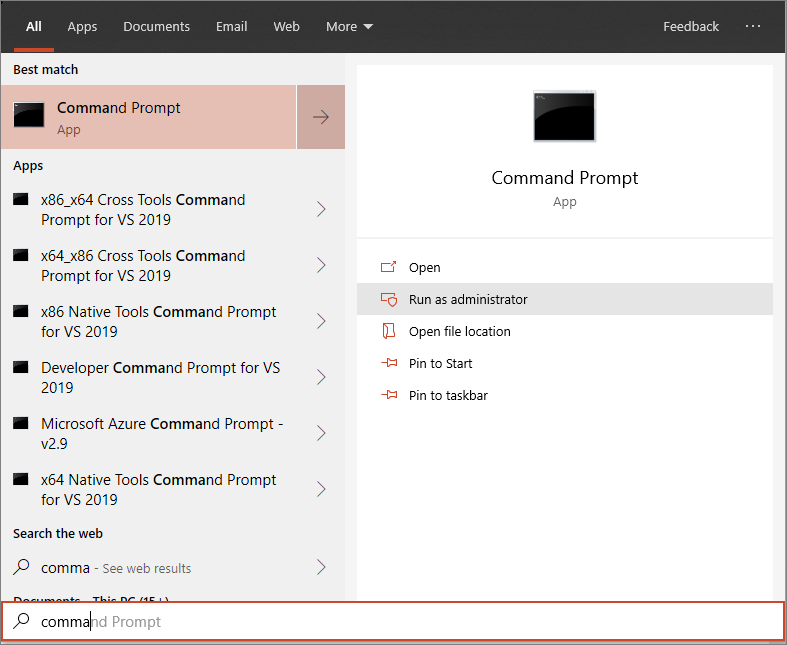
Geben Sie den Speicherort der Skriptdatei ein. Wenn Sie die Datei auf den Desktop kopiert haben, geben Sie Folgendes ein: %userprofile%\Desktop\DeviceOnboardingScript.cmd
Drücken Sie die EINGABETASTE , oder klicken Sie auf OK.
Informationen dazu, wie Sie manuell überprüfen können, ob das Gerät konform ist und Sensordaten ordnungsgemäß meldet, finden Sie unter Behandeln von Problemen beim Onboarding von Microsoft Defender Advanced Threat Protection.
Offboarding von Geräten mit einem lokalen Skript
Aus Sicherheitsgründen läuft das für offboard-Geräte verwendete Paket 30 Tage nach dem Downloaddatum ab. Abgelaufene Offboardingpakete, die an ein Gerät gesendet werden, werden abgelehnt. Wenn Sie ein Offboarding-Paket herunterladen, werden Sie über das Ablaufdatum der Pakete benachrichtigt und es wird auch im Paketnamen enthalten sein.
Hinweis
Onboarding- und Offboardingrichtlinien dürfen nicht gleichzeitig auf demselben Gerät bereitgestellt werden, da dies andernfalls zu unvorhersehbaren Kollisionen führt.
Rufen Sie das Offboardingpaket von Microsoft Purview-Complianceportal ab.
Wählen Sie im Navigationsbereich Einstellungen>Geräte-Offboarding aus.
Wählen Sie im Feld Bereitstellungsmethodedie Option Lokales Skript aus.
Klicken Sie auf Paket herunterladen , und speichern Sie die .zip Datei.
Extrahieren Sie den Inhalt der .zip-Datei an einen freigegebenen, schreibgeschützten Speicherort, auf den die Geräte zugreifen können. Sie sollten über eine Datei namens DeviceComplianceOffboardingScript_valid_until_YYYY-MM-DD.cmd verfügen.
Öffnen Sie eine Eingabeaufforderung mit erhöhten Rechten auf dem Gerät, und führen Sie das Skript aus:
Wechseln Sie zu Start, und geben Sie cmd ein.
Klicken Sie mit der rechten Maustaste auf Eingabeaufforderung, und wählen Sie Als Administrator ausführen aus.
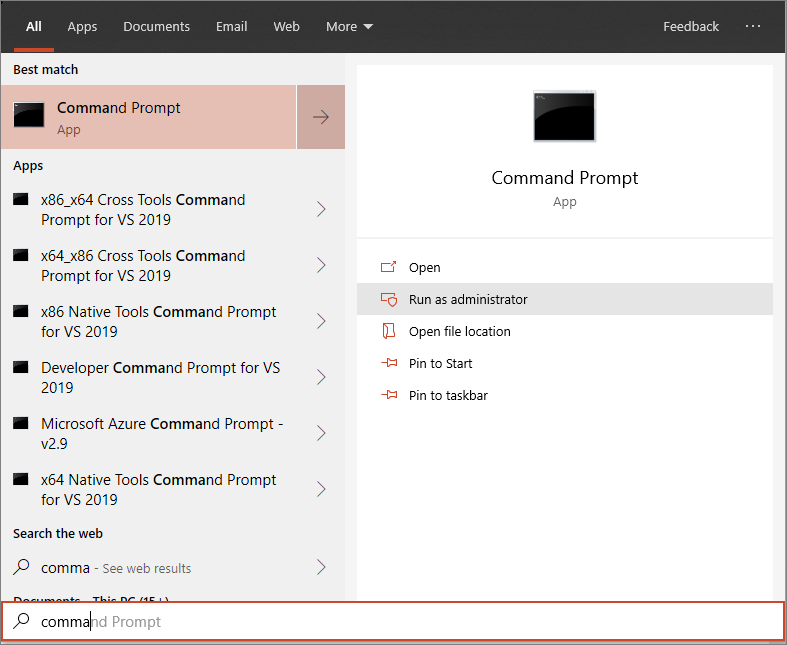
Geben Sie den Speicherort der Skriptdatei ein. Wenn Sie die Datei auf den Desktop kopiert haben, geben Sie %userprofile%\Desktop\WindowsDefenderATPOffboardingScript_valid_until_YYYY-MM-DD.cmd ein.
Drücken Sie die EINGABETASTE , oder klicken Sie auf OK.
Wichtig
Das Offboarding bewirkt, dass das Gerät keine Sensordaten mehr an das Portal sendet.
Überwachen der Gerätekonfiguration
Sie können die verschiedenen Überprüfungsschritte unter [Behandeln von Onboardingproblemen]((/windows/security/threat-protection/microsoft-defender-atp/troubleshoot-onboarding) ausführen, um zu überprüfen, ob das Skript erfolgreich abgeschlossen wurde und der Agent ausgeführt wird.
Die Überwachung kann auch direkt im Portal oder mithilfe der verschiedenen Bereitstellungstools erfolgen.
Überwachen von Geräten über das Portal
Wechseln Sie zu Microsoft Purview-Complianceportal.
Wählen Sie Einstellungen>Geräte integrieren>Geräte aus.
Wechseln Sie zu Microsoft Purview-Complianceportal, und wählen Sie Einstellungen>Geräte integrieren>aus.
Überprüfen Sie, ob Geräte angezeigt werden.
Verwandte Themen
- Onboarding von Windows 10- und Windows 11-Geräten mithilfe von Gruppenrichtlinie
- Integrieren von Windows 10- und Windows 11-Geräten mithilfe von Microsoft Endpoint Configuration Manager
- Onboarding von Windows 10- oder Windows 11-Geräten mithilfe von MDM-Tools (Mobile Device Management)
- Onboarding von nicht-persistenten Geräten einer VD-Infrastruktur (Virtual Desktop)
- Ausführen eines Erkennungstests auf einem neu integrierten Microsoft Defender for Endpoint Gerät
- Behandeln von Problemen beim Onboarding von Microsoft Defender Advanced Threat Protection